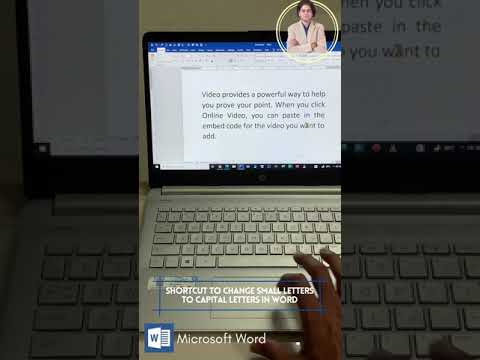आप अपने खेल, गाने या काम में इतने व्यस्त थे कि आपने गलती से अपने कीबोर्ड पर एक ड्रिंक दस्तक दे दी! हालांकि यह एक आपदा की तरह लग सकता है, घबराने की जरूरत नहीं है। चाहे आपके पास एक यांत्रिक कीबोर्ड, एक लैपटॉप, या एक इलेक्ट्रॉनिक पियानो हो, तरल द्वारा किए गए नुकसान को कम करने के तरीके हैं। यदि अन्य सभी विफल हो जाते हैं, तो आप अपने कीबोर्ड को किसी पेशेवर से ठीक करने के लिए मरम्मत की दुकान में ले जा सकते हैं।
कदम
विधि 1: 4 में से: लैपटॉप कीबोर्ड

चरण 1. अपने लैपटॉप को डिस्कनेक्ट करें और इसे तुरंत बंद कर दें।
आपके लैपटॉप कीबोर्ड पर तरल का रिसाव पूरे डिवाइस को प्रभावित करता है, इसलिए यह बहुत महत्वपूर्ण है कि आप इसे अनप्लग करें और इसे बंद कर दें। पावर बटन को दबाए रखें और तब तक प्रतीक्षा करें जब तक स्क्रीन काली न हो जाए।
- यदि आपके पास माउस या सीडी ड्राइव जैसी कोई अन्य चीज प्लग इन है, तो उसे तुरंत अनप्लग करें।
- अपने लैपटॉप को चालू रखने से यह छोटा हो सकता है और इलेक्ट्रॉनिक्स फ्राई हो सकता है, इसलिए इसे जल्द से जल्द बंद करना महत्वपूर्ण है।

स्टेप 2. लैपटॉप को 1 से 2 घंटे के लिए उल्टा पलटें।
एक तौलिया नीचे रखें और किसी भी नमी को नीचे और चाबियों से बाहर निकलने दें। आगे बढ़ने से पहले जितना हो सके इंतजार करने की कोशिश करें।
आप अपने लैपटॉप को जितनी देर तक उल्टा रखेंगे, उतना अच्छा होगा। आप इसे 24 घंटे तक छोड़ सकते हैं ताकि यह सुनिश्चित हो सके कि सारा तरल निकल गया है।

चरण 3. अपने लैपटॉप के बाहरी हिस्से को सूखे तौलिये से थपथपाएं।
अपने लैपटॉप पर दिखाई देने वाले गीले क्षेत्रों को पोंछने के लिए दूसरे तौलिये का उपयोग करें। यह सुनिश्चित करने के लिए कि आपके लैपटॉप के अंदर पानी नहीं जाता है, किसी भी वेंट और पोर्ट पर ध्यान दें।
- इस काम के लिए माइक्रोफाइबर कपड़ा सबसे अच्छा उपकरण है, लेकिन आप अपने आस-पास किसी भी साफ, सूखे तौलिये का उपयोग कर सकते हैं।
- अपने लैपटॉप पर गर्मी का प्रयोग न करें! यदि आप सुखाने की प्रक्रिया को तेज करना चाहते हैं, तो अपने लैपटॉप पर पंखा लगाएं या ठंडी सेटिंग पर हेअर ड्रायर का उपयोग करें।

चरण 4। यदि आप कर सकते हैं तो बैटरी निकालें।
अपने लैपटॉप के पिछले हिस्से को खोलने और उसे खोलने के लिए एक छोटे स्क्रूड्राइवर का उपयोग करें। लैच स्विच को एक तरफ से दूसरी तरफ खिसकाकर बैटरी को सावधानी से लें, फिर इसे सूखने के लिए एक तौलिये पर सेट करें।
- अधिकांश आधुनिक लैपटॉप आपको बैटरी तक पहुंच प्रदान नहीं करते हैं, इसलिए आप शायद ऐसा नहीं कर पाएंगे। हालाँकि, यदि आप किसी पुराने मॉडल के साथ काम कर रहे हैं या आपके पास सही उपकरण हैं, तो आप ऐसा करने में सक्षम हो सकते हैं।
- ध्यान रखें कि आपका लैपटॉप खोलने से आपकी वारंटी समाप्त हो सकती है।

चरण 5. 1 से 2 घंटे के बाद अपने लैपटॉप को पुनरारंभ करें।
जब आपको लगे कि आपका लैपटॉप काफी सूख गया है, तो इसे चालू करने के लिए पावर बटन दबाएं। यदि यह चालू नहीं होता है, तो आपको इसे किसी पेशेवर के पास ले जाने की आवश्यकता हो सकती है।
अपने लैपटॉप को एक पेशेवर के पास ले जाना एक अच्छा विचार है, खासकर यदि आप इसे काम के लिए इस्तेमाल करते हैं। लैपटॉप की मरम्मत की कीमतें आपके पास मौजूद लैपटॉप के प्रकार और उसकी उम्र के आधार पर बहुत भिन्न होती हैं, लेकिन एक कीबोर्ड की मरम्मत की लागत आमतौर पर $ 50 और $ 80 के बीच होती है।
विधि 2 का 4: मैकेनिकल और गेमिंग कीबोर्ड

चरण 1. अपने कंप्यूटर से कीबोर्ड को अनप्लग करें।
यह सबसे महत्वपूर्ण कदम है, क्योंकि अपने कीबोर्ड को प्लग इन करने से वह फ्राई हो सकता है। अपने कीबोर्ड को सावधानी से अनप्लग करें और इसे अपने मॉनिटर सेटअप से दूर ले जाएं।
- गीले कीबोर्ड को अपने कंप्यूटर में प्लग करने का प्रयास न करें-यह वास्तव में आपके कंप्यूटर के इलेक्ट्रॉनिक्स को भून सकता है।
- यदि आपका कीबोर्ड वायरलेस है, तो इसे तुरंत बंद कर दें।

चरण २। कीबोर्ड को पलटें और इसे ४ से २४ घंटे के लिए सूखने दें।
अपनी चाबियों से निकलने वाले किसी भी तरल को पकड़ने के लिए एक तौलिया नीचे रखें। कीबोर्ड को तब तक बैठने और सूखने दें जब तक कि आप इसे तब तक छोड़ दें जब तक कि अधिकांश तरल बाहर न निकल जाए।
- जितना लंबा होगा उतना अच्छा! यदि आप कर सकते हैं तो पूरे 24 घंटों के लिए अपने कीबोर्ड को उल्टा फ़्लिप करने का प्रयास करें।
- कुछ कीबोर्ड विशेषज्ञों का सुझाव है कि गीले होने पर कीबोर्ड को चालू करने से आपके कीबोर्ड को और भी अधिक नुकसान हो सकता है। यह यांत्रिक कीबोर्ड के लिए सही हो सकता है, इसलिए यदि आपके पास एक है तो सावधानी बरतें।

चरण 3. मैकेनिकल या गेमिंग कीबोर्ड पर सभी कुंजियों को बंद कर दें।
पहले अपने कीबोर्ड की एक तस्वीर लें ताकि आप चाबियों का लेआउट याद रख सकें। इसे धीरे से निकालने के लिए प्रत्येक कुंजी के नीचे एक स्क्रूड्राइवर या एक पैसा स्लाइड करें। अपनी सभी चाबियों को एक ही स्थान पर रखें ताकि आप उनका ट्रैक न खोएं!
- हो सकता है कि आपका कीबोर्ड एक छोटे प्लास्टिक लीवर के साथ आया हो जिसका उपयोग आप चाबियों को बंद करने के लिए कर सकते हैं।
- यदि आपके पास मेम्ब्रेन कीबोर्ड है, तो हो सकता है कि कीकैप्स बंद न हों। उस स्थिति में, बस झिल्ली की परत को खींचने के लिए आगे बढ़ें।

चरण 4. झिल्ली परत को आधार से खिसकाएं ।
यदि आपके पास एक झिल्लीदार कीबोर्ड है, तो आपको अपने बोर्ड को ढकने वाली 1 या 2 पतली सिलिकॉन परतें मिलेंगी। कीबोर्ड से चिपचिपी परतों को छीलें और उन्हें अपने तौलिये पर अलग करें।
- हर कीबोर्ड में ये परतें नहीं होती हैं, खासकर अगर यह पुराना है। यदि आपका नहीं है, तो इसके बारे में चिंता न करें।
- यदि आपके कीबोर्ड के चारों ओर धातु का आधार है, तो आधार को अलग करने के लिए एक स्क्रूड्राइवर का उपयोग करें ताकि आप झिल्ली परतों तक पहुंच सकें।

चरण 5. चिपचिपे तरल पदार्थों को पानी और डिश सोप से धो लें।
अगर आपने पानी के अलावा कुछ और गिराया है (जैसे सोडा, जूस, कॉफी या चाय), तो एक वॉशक्लॉथ लें और डिश सोप और पानी की 1 से 2 बूंदें डालें। अपने कीबोर्ड के प्रत्येक घटक को सावधानी से मिटा दें, उन क्षेत्रों पर ध्यान केंद्रित करें जो सबसे कठिन हिट हुए (जैसे कीकैप्स)।
- अगर आपके कीकैप्स वास्तव में चिपचिपे हैं, तो एक कटोरी में गर्म पानी और डिश सोप भरें। कीबोर्ड के बाकी हिस्सों को धोते समय कीकैप्स को कुछ मिनट के लिए भीगने दें, फिर उन्हें गर्म पानी से धो लें।
- अपने कीबोर्ड पर कभी भी अमोनिया वाले क्लीनर का इस्तेमाल न करें- इससे प्लास्टिक टूट जाएगा।

चरण 6. प्रत्येक टुकड़े को सूखे तौलिये से पोंछ लें।
अपने कीबोर्ड के प्रत्येक टुकड़े को एक तौलिये पर फैलाएं ताकि वे सूख जाएं। किसी भी अतिरिक्त नमी को पोंछने के लिए एक साफ, सूखे कपड़े का उपयोग करें जिसे आप वास्तव में अपने बोर्ड को सूखने के लिए देख सकते हैं।
यदि आपकी चाबियां अभी भी गीली हैं, तो उन्हें भी सुखा लें।

चरण 7. अपने कीबोर्ड के सूखने के लिए और 48 घंटे प्रतीक्षा करें।
यह सुनिश्चित करने के लिए कि आपका कीबोर्ड वास्तव में सूखा है, सभी टुकड़ों को एक तौलिये पर फैलाकर छोड़ दें। अपने कीबोर्ड को दोबारा जोड़ने से पहले कम से कम 2 दिन प्रतीक्षा करने का प्रयास करें ताकि सब कुछ सूख जाए।
अपने कीबोर्ड को सुखाने के लिए हेअर ड्रायर का उपयोग न करें! हेअर ड्रायर वास्तव में गर्म हो जाते हैं, और अत्यधिक तापमान आपके कीबोर्ड के हिस्सों को खराब कर सकता है।

चरण 8. अपने कीबोर्ड को फिर से इकट्ठा करें।
झिल्ली के टुकड़ों को आधार से जोड़कर शुरू करें यदि आपके पास कोई है, साथ ही साथ धातु का आधार भी। फिर, अपनी चाबियों को वापस चालू करें, और यदि आपको आदेश याद रखने की आवश्यकता है तो आपके द्वारा ली गई तस्वीर को देखें।
- अगर आपकी कुछ या सभी चाबियां काम नहीं कर रही हैं, तो शायद ऐसा इसलिए है क्योंकि प्रिंटेड सर्किट बोर्ड (पीसीबी) अभी भी गीला है। यदि ऐसा है, तो फिर से चाबियों को हटा दें और अपने कीबोर्ड के आधार को खोलने के लिए एक स्क्रूड्राइवर का उपयोग करें। पीसीबी को बाहर निकालें और इसे 24 घंटे के लिए सूखने दें, फिर अपने कीबोर्ड को फिर से इकट्ठा करें।
- यदि आपका कीबोर्ड अभी भी काम नहीं कर रहा है, तो आप इसे मरम्मत के लिए किसी पेशेवर के पास ले जा सकते हैं। मरम्मत की लागत इस बात पर निर्भर करेगी कि आपके पास किस प्रकार का कीबोर्ड है और इससे कितना नुकसान हुआ है, लेकिन यह संभवत: $40 से $60 के आसपास होगा।
विधि 3 में से 4: पियानो कीबोर्ड

चरण 1. कीबोर्ड को तुरंत अनप्लग करें।
एक तरल कीबोर्ड के अंदर इलेक्ट्रॉनिक्स को छोटा कर सकता है, इसलिए दीवार से अनप्लग करना महत्वपूर्ण है। यदि आपके पास कोई बाहरी कनेक्टेड है, जैसे रिकॉर्डिंग डिवाइस या माइक, तो उन्हें भी अनप्लग करें।
दुर्भाग्य से, पियानो कीबोर्ड को साफ करना बेहद मुश्किल है, इसलिए सबसे अच्छा तरीका रोकथाम है।

चरण 2. एक शोषक कपड़े से तरल को पोंछ लें।
एक साफ माइक्रोफाइबर तौलिये को पकड़ें और धीरे से गिरा हुआ तरल पोंछ लें। अगर आपको ज़रूरत है, तो कीबोर्ड को धीरे से आगे की ओर झुकाएं ताकि तरल आपके कपड़े पर फैल जाए।
यदि आपने एक चिपचिपा तरल गिराया है, तो अपनी चाबियों को एक नम कपड़े से पोंछने का प्रयास करें। हालाँकि, सावधान रहें कि आप तरल को चाबियों में न धकेलें।

चरण 3. कोशिश करें कि किसी भी कुंजी को न दबाएं।
गीले होने पर कीज़ को नीचे दबाने से लिक्विड कीबोर्ड में और आगे बढ़ सकता है। इसके बजाय, कपड़े को बिना हिलाए धीरे से चाबियों पर थपथपाने की कोशिश करें।
आगे की क्षति को रोकने के लिए धीरे-धीरे और सावधानी से जाएं।

चरण 4. हवा के सूखने पर कीबोर्ड को अनप्लग्ड रखें।
एक बार जब आप देखते हैं कि सारा तरल निकल गया है (शायद 24 से 48 घंटों के बाद), तो आप इसे वापस प्लग इन कर सकते हैं। यदि कीबोर्ड काम नहीं कर रहा है, तो इसे किसी पेशेवर के पास ले जाएं।
अधिकांश पियानो की मरम्मत करने वाले लोग आपके कीबोर्ड को तुरंत लेने की सलाह देते हैं यदि उस पर तरल छलक गया हो, तो हो सकता है कि आप प्रतीक्षा न करना चाहें।
विधि 4 का 4: भविष्य की देखभाल और सावधानियां

चरण 1. पेय को अपने कीबोर्ड से दूर रखें।
हालांकि यह शायद कोई दिमाग नहीं है, अगर आपने अभी तक अपनी सुबह की कॉफी नहीं पी है तो इसे खारिज करना आसान हो सकता है। हालाँकि, अपने पेय को अपने कीबोर्ड से जितना हो सके दूर रखने की आदत डालें, भले ही आप सक्रिय रूप से शराब पी रहे हों।
- यदि आपको आस-पास पेय पीने की आवश्यकता है, तो ढक्कन वाली पानी की बोतल या ढक्कन और स्ट्रॉ के साथ पेय कप का उपयोग करने पर विचार करें।
- या, जब आप अपने पेय का एक घूंट लेना चाहते हैं तो अपने कीबोर्ड से दूर हो जाएं।

चरण 2. जब आप इसका उपयोग नहीं कर रहे हों तो अपने कीबोर्ड को ढक लें।
जब आप इसका उपयोग नहीं कर रहे हों तो इसे सुरक्षित रखने के लिए अपने कंप्यूटर या अपने पियानो के लिए वाटरप्रूफ कवर में निवेश करें। आप इन्हें ऑनलाइन या अधिकांश इलेक्ट्रॉनिक स्टोर पर पा सकते हैं।
यह आपके कीबोर्ड को सुरक्षित रखने में भी मदद कर सकता है और जब आप आसपास नहीं होते हैं तो इसे बच्चों और पालतू जानवरों से सुरक्षित रख सकते हैं।

चरण 3. अपने कीबोर्ड को विंडोज़ से दूर रखें।
विंडोज़ बारिश और संक्षेपण दे सकता है, जो आपके कीबोर्ड को गीला कर सकता है। अपने इलेक्ट्रॉनिक्स को ठंडी, सूखी जगह पर स्टोर करने का प्रयास करें जहां वे सुरक्षित रहेंगे।
यदि आप चलते-फिरते अपना लैपटॉप अपने साथ ले जाते हैं, तो खराब मौसम पर ध्यान दें। बारिश आपके कीबोर्ड (और आपकी आत्माओं) को गंभीरता से कम कर सकती है।

चरण 4. अपने कंप्यूटर के लिए एक जल प्रतिरोधी कीबोर्ड प्राप्त करें।
पानी प्रतिरोधी कीबोर्ड आकस्मिक फैल के मामले में पानी को पीछे हटाने में मदद करते हैं। आप उन्हें लगभग 20 डॉलर में ऑनलाइन या अधिकांश इलेक्ट्रॉनिक स्टोर पर पा सकते हैं।